40-070 Sichtbarkeit von Testergebnissen
Was Sie wissen müssen
Sie können Testresultate und Punkte eines Tests auf verschiedene Weisen für die Teilnehmer:innen anzeigen lassen. Sowohl direkt nach Abschluss des Tests als auch auf der Test-Startseite bzw. im Kursbaustein des Tests selber können die Teilnehmer:innen ihre jeweiligen Testresultate einsehen. Wie Sie diese Einstellungen vornehmen, erfahren Sie in dieser HelpCard.
Bitte beachten Sie: Die Teilnehmer:innen haben nur Zugriff auf die Resultate auf der Test-Startseite/dem Kursbaustein, solange die Sichtbarkeit und der Zugang des Kursbausteins nicht eingeschränkt ist.
Was Sie tun müssen
- Klicken Sie in Ihrem Kurs oben links unter Administration auf Kurseditor. Der Kurseditor öffnet sich.
- Klicken Sie auf den Test, dessen Ergebnisse Sie anzeigen lassen wollen.
- Klicken Sie auf den Tab Test-Konfiguration.
- Unter dem Abschnitt Report können Sie hier zwischen verschiedenen Anzeigeoptionen wählen. Diese werden im Folgenden anhand von Screenshots erklärt. Auch die Einstellungenmanuellen Korrektur werden erklärt.
Keine Leistungsübersicht auf Test-Startseite anzeigen
Bevor der Test gestartet wurde, sehen die Teilnehmer:innen die Ansicht aus Abb. 1. ebenso nach Beenden des Tests. Ob der Test automatisch oder manuell ausgewertet wird, spielt keine Rolle.
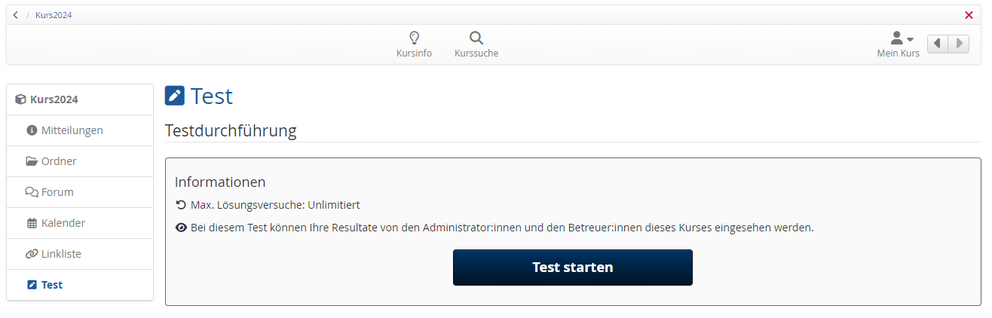
Abbildung 1: Teilnehmer:innen-Ansicht vor Beginn des Tests
Leistungsübersicht auf Test-Startseite anzeigen (manuelle Bewertung)
Vor Start des Tests wird ebenfalls Abbildung 1 angezeigt. Nach Beenden des Tests wird die Leistungsübersicht gezeigt, mit dem Hinweis, dass der Test in Korrekur ist. Wird der Test Manuell durch Kursbetreuer:innen/-besitzer:innen korrigiert, wird das Ergebnis für die Studierenden erst angezeigt, wenn der Test manuell im Bewertungswerkzeug benotet wurde.
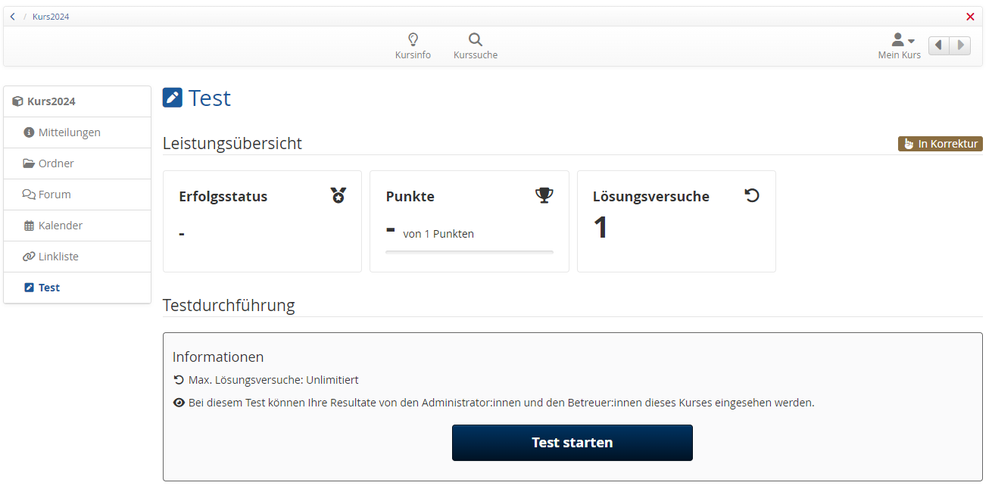
Abbildung 2: Teilnehmer:innen-Ansicht nach Beenden des Tests
Leistungsübersicht auf Test-Startseite anzeigen (automatische Bewertung)
Vor Start des Tests wird ebenfalls Abbildung 1 angezeigt. Die Leistungsübersicht wird erst mit der erstmaligen Durchführung des Tests angezeigt. Bei automatischer Bewertung, wird direkt das bewertete Ergebnis angezeigt.
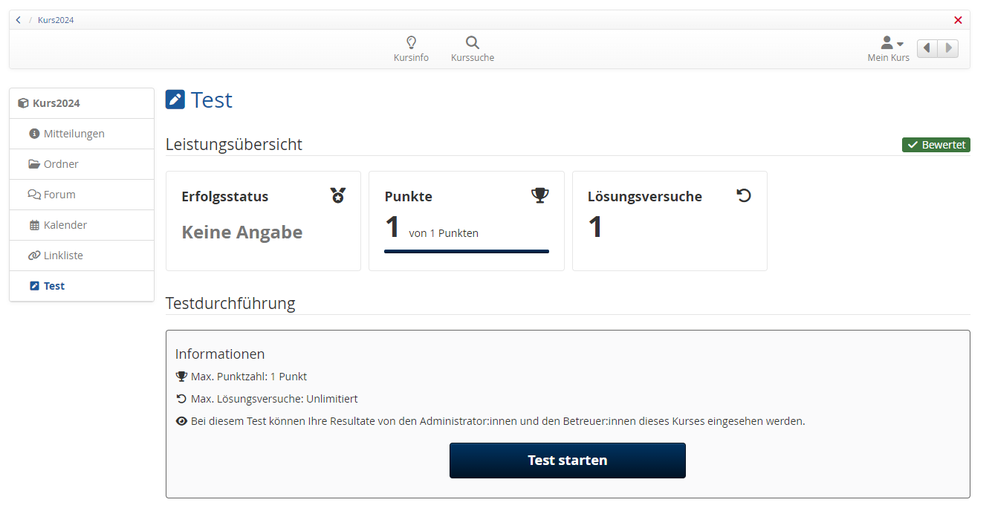
Abbildung 3: Teilnehmer:innen-Ansicht nach Beenden des Tests.
In der Leistungsübersicht werden folgende Informationen angezeigt: Anzahl Lösungsversuche, Punkte, Erreichte Punktezahl und Erfolgsstatus. Alle Teilnehmer:innen sehen in dem Kursbaustein nur ihre jeweils eigene Leistungsübersicht.
Resultate auf Test-Startseite und nach Abgabe des Tests anzeigen.
Sie können die Resultate des Tests sowohl auf der Test-Startseite (im Kursbaustein selbst) als auch nach Testabschluss (direkt nach Beenden des Tests) anzeigen lassen. Wählen Sie dafür Resultate auf Test-Startseite anzeigen und/oder Resultate nach Abgabe des Tests anzeigen. Anschließend müssen Sie unter Übersicht Resultate auswählen, was Sie anzeigen lassen wollen. Bitte beachten Sie: Bei Resultate auf Test-Startseite anzeigen werden bei Manueller Korrektur die Resultate erst angezeigt, wenn die Korrektur manuell im Bewertungswerkzeug stattgefunden hat und die Bewertung auf Sichtbar gesetzt wurde.
In den folgenden Screenshots sehen Sie, wie die unterschiedlichen Zusammenfassungen direkt nach Testabschluss dargestellt werden und welche Informationen darin angezeigt werden. Diese Informationen werden ebenfalls im Kursbaustein selbst angezeigt, sobald Sie die Option Resultate auf Test-Startseite anzeigen ausgewählt haben. Die unterschiedlichen Zusammenfassungen können beliebig kombiniert werden.
Testzusammenfassung
Bitte beachten Sie: Punkte für offene Fragen werden direkt nach Testabschluss noch nicht berücksichtigt. Offene Fragen müssen erste im Bewertungswerkzeug bewertet werden.
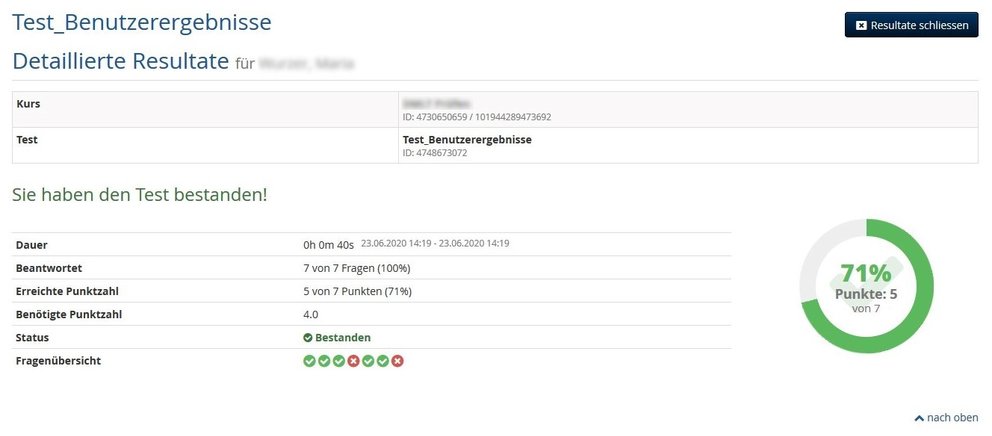
Abbildung 4: Übersicht Resultate - Testzusammenfassung
Sektionszusammenfassung
Falls Ihr Test mehrere Sektionen enthält, können Sie mit dieser Option eine Punktezusammenfassung dieser Sektionen anzeigen lassen.
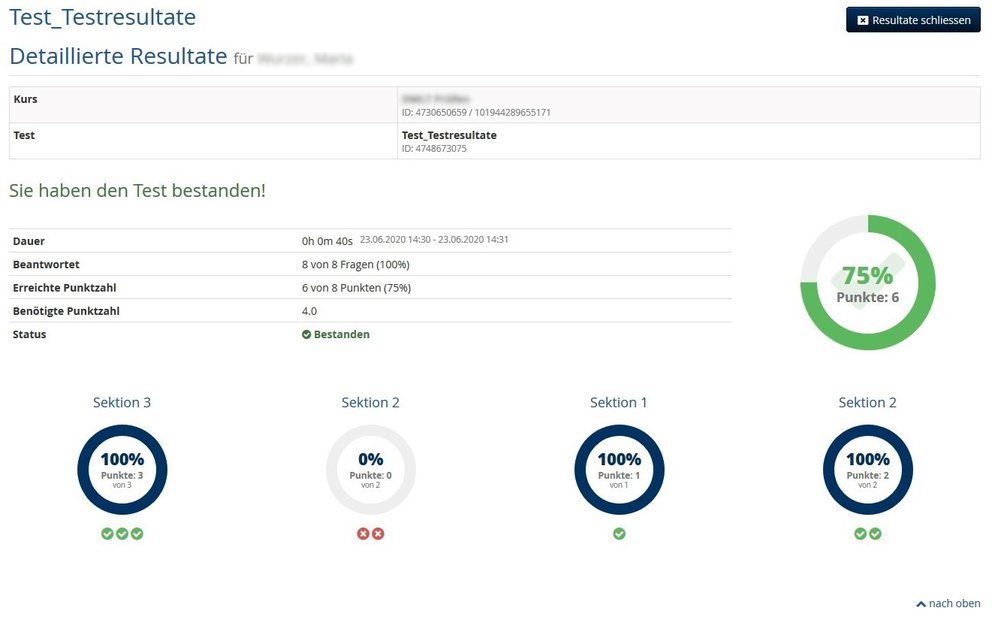
Abbildung 5: Übersicht Resultate – Testzusammenfassung und Sektionszusammenfassung
Fragezusammenfassung
Mit dieser Option sehen die Teilnehmer:innen eine Zusammenfassung aller Fragen, aufgeteilt in Sektionen (falls vorhanden).
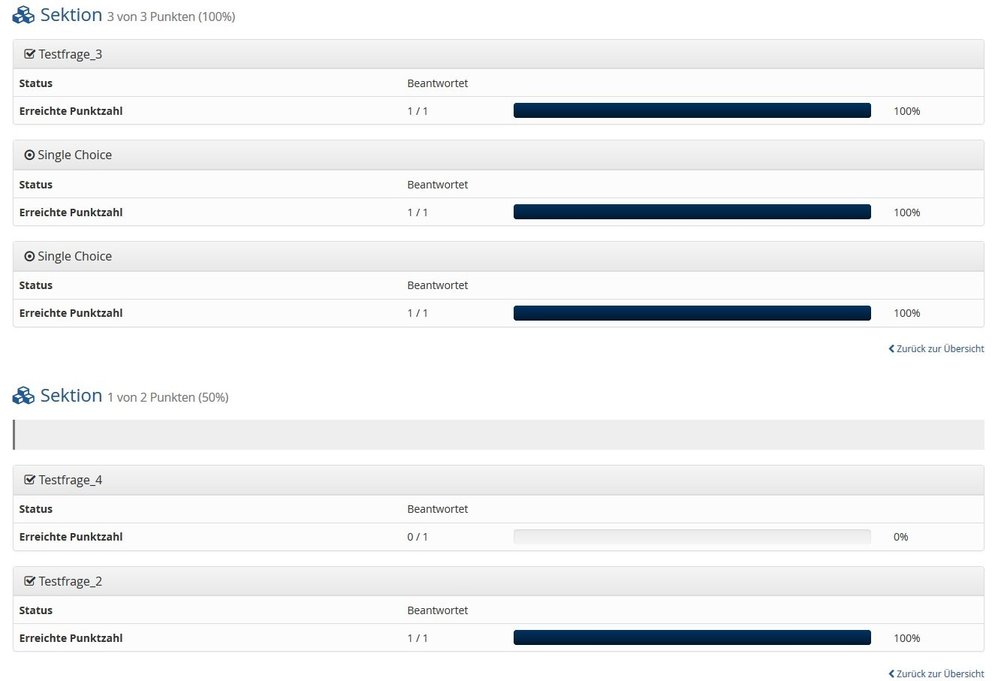
Abbildung 6: Übersicht Resultate - Fragezusammenfassung
Antwort, von Teilnehmer:in abgegeben
Mit dieser Option sehen die Teilnehmer:innen die Fragen und Antwortmöglichkeiten sowie die von ihnen ausgewählten bzw. abgegebenen Antworten und ihre erreichten Punkte.
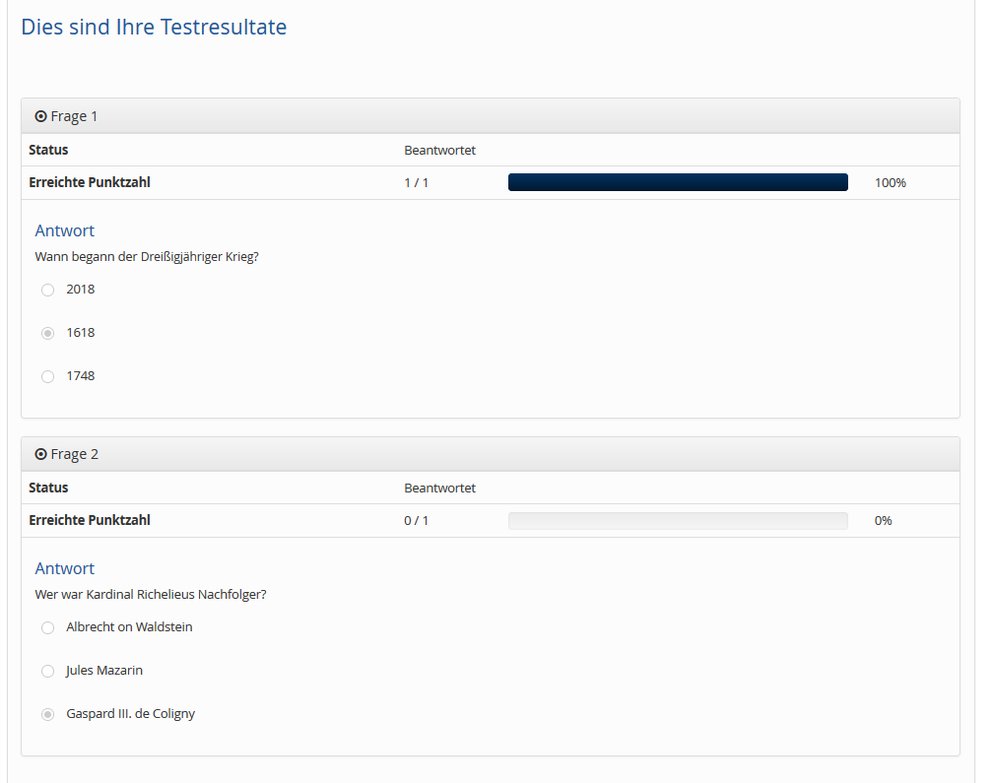
Abbildung 7: Übersicht Resultate - Antwort, von Teilnehmer:in abgegeben
Lösung
Mit dieser Option werden die Antwortmöglichkeiten angezeigt. Es ist empfehlenswert, diese Option mit der Option Antwort, von Teilnehmer:in abgegeben zu kombinieren.
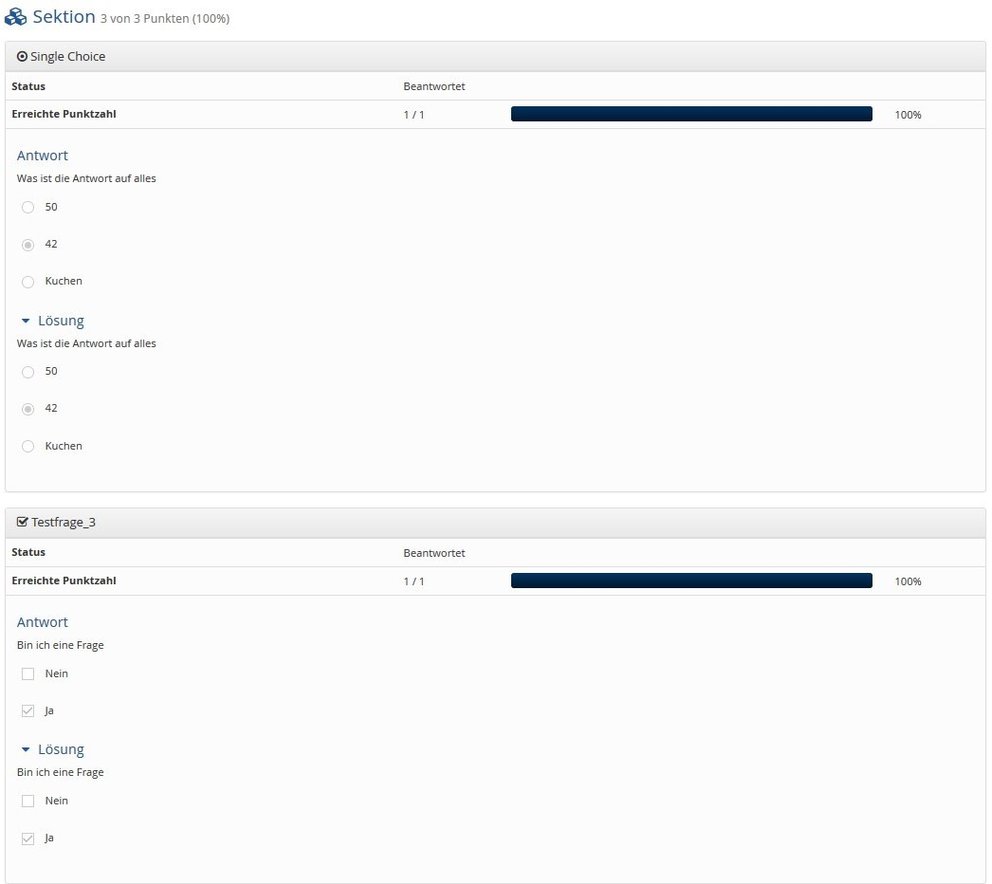
Abbildung 8: Übersicht Resultate – Antwort, von Teilnehmer:in abgegeben und Lösung
